Raspberry Pi thường được thiết lập với một hệ điều hành duy nhất boot từ thẻ SD. Tuy nhiên, điều này có thể chứng minh sự hạn chế đối với một số người dùng. Ví dụ, bạn có thể muốn cài đặt nhiều phiên bản hệ điều hành Raspberry Pi cho các dự án khác nhau. Hoặc bạn có thể muốn boot Raspberry Pi 4 với Kodi, RetroPie và Ubuntu MATE.
Các tùy chọn khác nhau có sẵn để multiboot Raspberry Pi, tùy thuộc vào model và phương tiện lưu trữ ưa thích. Dưới đây, cách cài đặt nhiều hệ điều hành Raspberry Pi để thực hiện dual boot và multiboot.
1. Boot nhiều hệ điều hành Pi với NOOBS
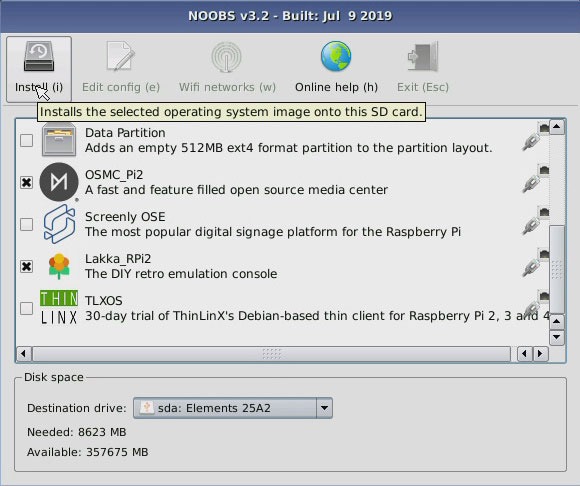
NOOBS có thể được sử dụng khi cần cài đặt nhiều hệ điều hành trên thẻ SD Raspberry Pi.
Bạn có thể lựa chọn hai phiên bản NOOBS. Một là trình cài đặt trực tuyến tải xuống các hệ điều hành bạn chọn. Cái còn lại là trình cài đặt ngoại tuyến với tất cả các hệ điều hành được load sẵn để bạn chọn. Hãy sử dụng phiên bản phù hợp với kết nối Internet của bạn.
Để cài đặt hệ điều hành Raspberry Pi với NOOBS:
- Tải xuống trình cài đặt.
- Giải nén nội dung.
- Sao chép chúng vào thẻ SD đã được format.
- Chèn thẻ vào Raspberry Pi.
- Boot Pi.
- Điều hướng menu NOOBS.
Trong menu, chọn một hoặc nhiều hệ điều hành sẽ được cài đặt. Một số hệ điều hành có sẵn, từ Raspberry Pi OS đến các tùy chọn media center như OpenElec.
Khi thực hiện xong, mỗi lần bạn boot Pi, bạn có thể chọn hệ điều hành nào bạn muốn chạy.
NOOBS có thể được sử dụng với bất kỳ model Raspberry Pi nào.
2. Multiboot Pi Raspberry với BerryBoot
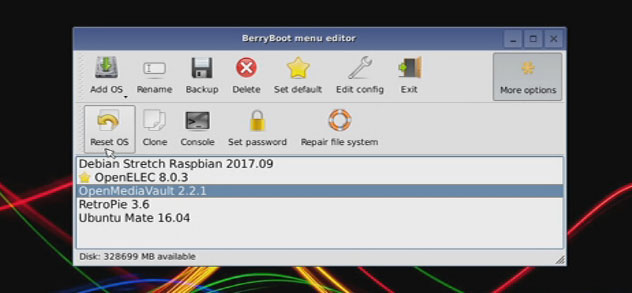
Trước NOOBS, đã có BerryBoot. Nó là một bootloader, chứ không phải là một trình cài đặt. Sự khác biệt nhỏ này có nghĩa là nó được tối ưu hóa để chạy nhiều hệ điều hành.
Giống như NOOBS, BerryBoot yêu cầu bạn tải xuống một file, giải nén và sao chép nội dung vào thẻ SD đã được format. Tuy nhiên, không giống như NOOBS, BerryBoot không có trình cài đặt ngoại tuyến. Bạn cần phải đảm bảo Raspberry Pi trực tuyến để tải xuống các hệ điều hành đã chọn.
BerryBoot hỗ trợ cài đặt vào thẻ SD, thiết bị USB và thậm chí cả ổ cứng mạng. Để cài đặt nhiều hệ điều hành Raspberry Pi với BerryBoot, vui lòng tham khảo hướng dẫn: Cách khởi động kép Raspberry Pi bằng BerryBoot để biết thêm chi tiết.
Giống như NOOBS, BerryBoot sẽ chạy trên bất kỳ phiên bản nào của Raspberry Pi.
3. Boot qua mạng nhiều hệ điều hành Raspberry Pi với PiServer
Cuối cùng là tùy chọn boot qua mạng. Tính năng này được tích hợp trong desktop Raspberry Pi OS nhưng yêu cầu tất cả các thiết bị kết nối qua Ethernet. WiFi không được hỗ trợ.
Tuy nhiên, thật lý tưởng nếu việc thay thế thường xuyên thẻ SD trở thành một vấn đề. Với khả năng boot qua mạng, thẻ SD không cần thiết, Pi boot từ disk image được lưu trữ trên ổ cứng mạng. Trang web Raspberry Pi cung cấp một lời giải thích chi tiết về cách thiết lập boot PXE với PiServer. Bạn đọc có thể tham khảo tại:
https://www.raspberrypi.org/blog/piserver/Sử dụng phương pháp này, bạn có thể duy trì nhiều môi trường Raspberry Pi OS, một cho mục đích phát triển, một cho năng suất. Chỉ cần boot lại Raspberry Pi để chọn một hệ điều hành khác. Server cũng sẽ sao lưu hệ điều hành, có nghĩa là bạn sẽ không phải lo ngại thẻ SD bị hỏng.
Tùy chọn này phù hợp nhất cho Raspberry Pi 3 trở lên.
 Công nghệ
Công nghệ  AI
AI  Windows
Windows  iPhone
iPhone  Android
Android  Học IT
Học IT  Download
Download  Tiện ích
Tiện ích  Khoa học
Khoa học  Game
Game  Làng CN
Làng CN  Ứng dụng
Ứng dụng 


















 Linux
Linux  Đồng hồ thông minh
Đồng hồ thông minh  macOS
macOS  Chụp ảnh - Quay phim
Chụp ảnh - Quay phim  Thủ thuật SEO
Thủ thuật SEO  Phần cứng
Phần cứng  Kiến thức cơ bản
Kiến thức cơ bản  Lập trình
Lập trình  Dịch vụ công trực tuyến
Dịch vụ công trực tuyến  Dịch vụ nhà mạng
Dịch vụ nhà mạng  Quiz công nghệ
Quiz công nghệ  Microsoft Word 2016
Microsoft Word 2016  Microsoft Word 2013
Microsoft Word 2013  Microsoft Word 2007
Microsoft Word 2007  Microsoft Excel 2019
Microsoft Excel 2019  Microsoft Excel 2016
Microsoft Excel 2016  Microsoft PowerPoint 2019
Microsoft PowerPoint 2019  Google Sheets
Google Sheets  Học Photoshop
Học Photoshop  Lập trình Scratch
Lập trình Scratch  Bootstrap
Bootstrap  Năng suất
Năng suất  Game - Trò chơi
Game - Trò chơi  Hệ thống
Hệ thống  Thiết kế & Đồ họa
Thiết kế & Đồ họa  Internet
Internet  Bảo mật, Antivirus
Bảo mật, Antivirus  Doanh nghiệp
Doanh nghiệp  Ảnh & Video
Ảnh & Video  Giải trí & Âm nhạc
Giải trí & Âm nhạc  Mạng xã hội
Mạng xã hội  Lập trình
Lập trình  Giáo dục - Học tập
Giáo dục - Học tập  Lối sống
Lối sống  Tài chính & Mua sắm
Tài chính & Mua sắm  AI Trí tuệ nhân tạo
AI Trí tuệ nhân tạo  ChatGPT
ChatGPT  Gemini
Gemini  Điện máy
Điện máy  Tivi
Tivi  Tủ lạnh
Tủ lạnh  Điều hòa
Điều hòa  Máy giặt
Máy giặt  Cuộc sống
Cuộc sống  TOP
TOP  Kỹ năng
Kỹ năng  Món ngon mỗi ngày
Món ngon mỗi ngày  Nuôi dạy con
Nuôi dạy con  Mẹo vặt
Mẹo vặt  Phim ảnh, Truyện
Phim ảnh, Truyện  Làm đẹp
Làm đẹp  DIY - Handmade
DIY - Handmade  Du lịch
Du lịch  Quà tặng
Quà tặng  Giải trí
Giải trí  Là gì?
Là gì?  Nhà đẹp
Nhà đẹp  Giáng sinh - Noel
Giáng sinh - Noel  Hướng dẫn
Hướng dẫn  Ô tô, Xe máy
Ô tô, Xe máy  Tấn công mạng
Tấn công mạng  Chuyện công nghệ
Chuyện công nghệ  Công nghệ mới
Công nghệ mới  Trí tuệ Thiên tài
Trí tuệ Thiên tài